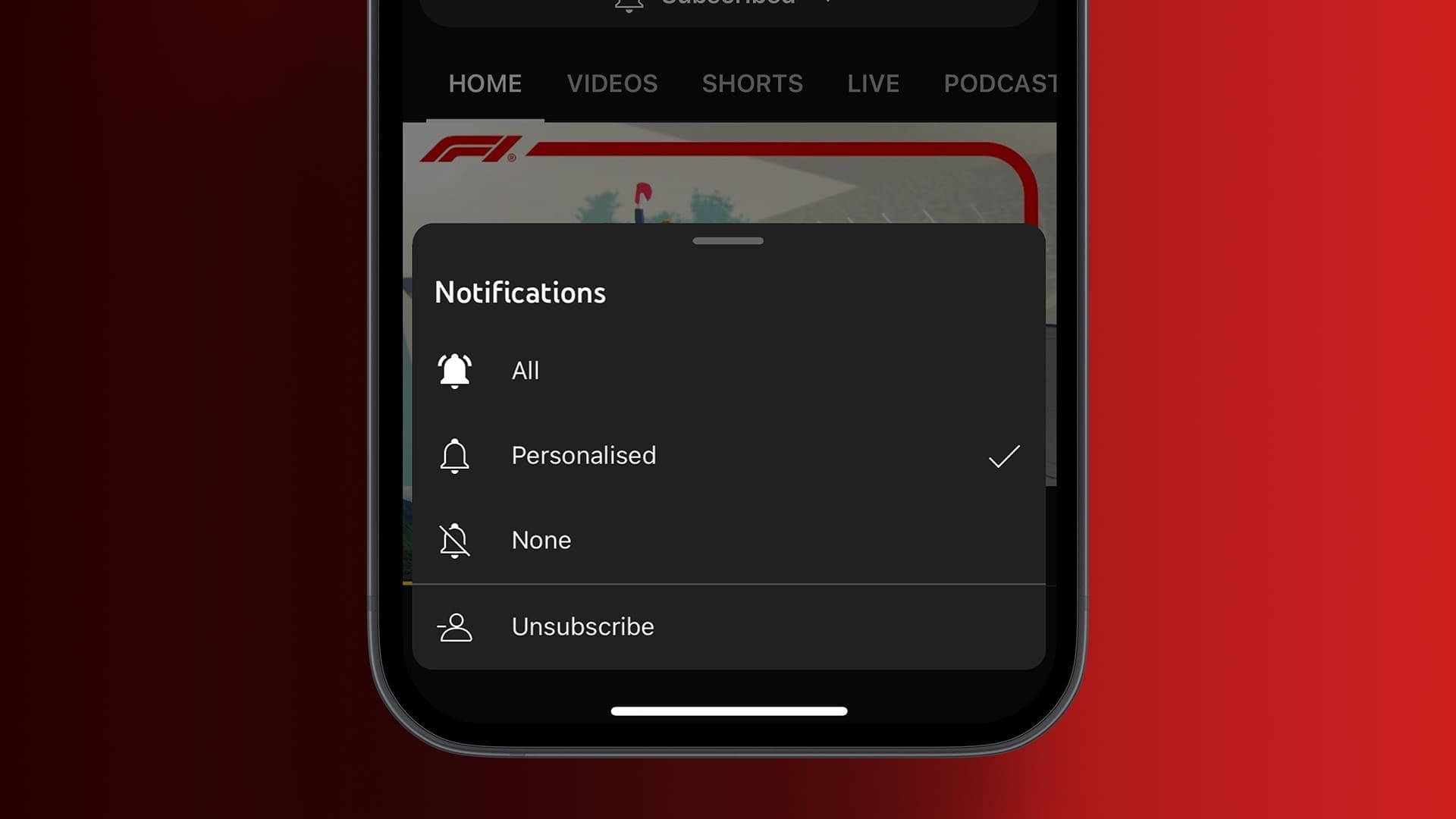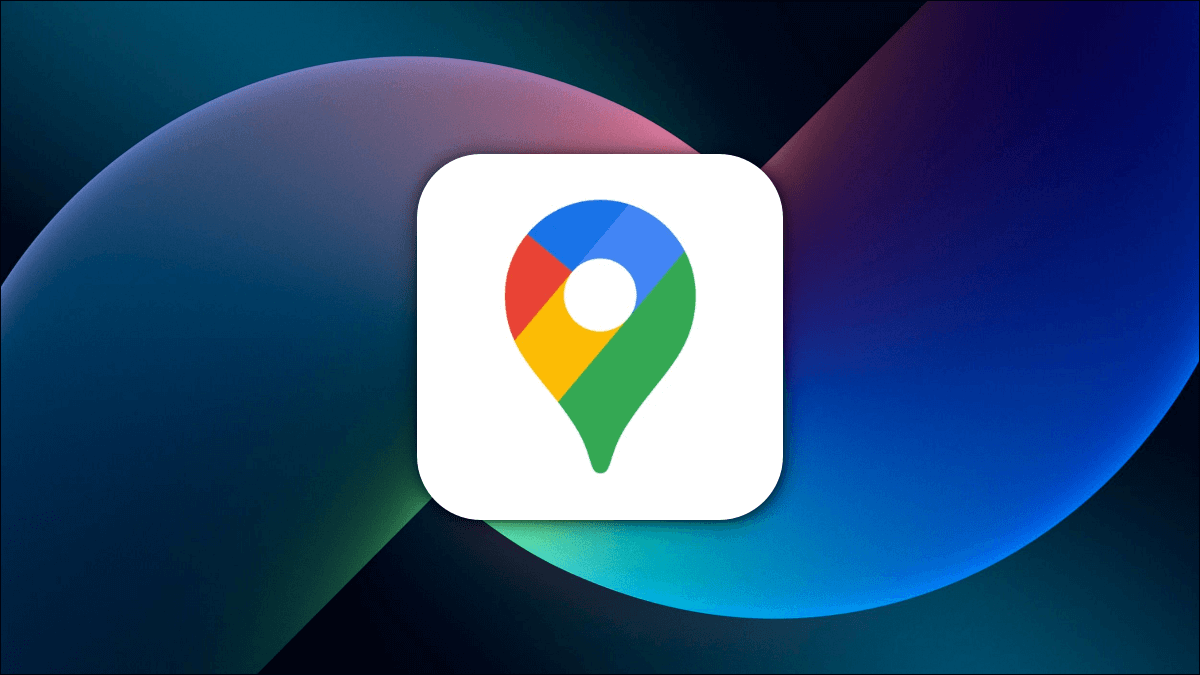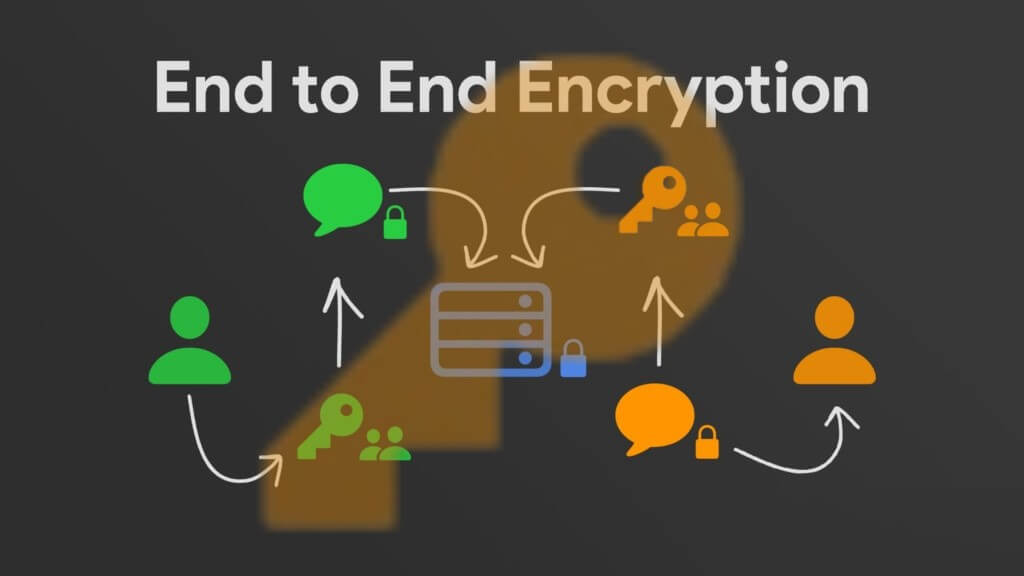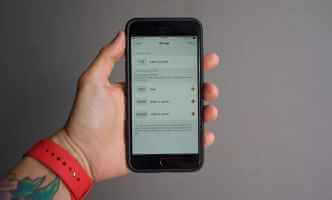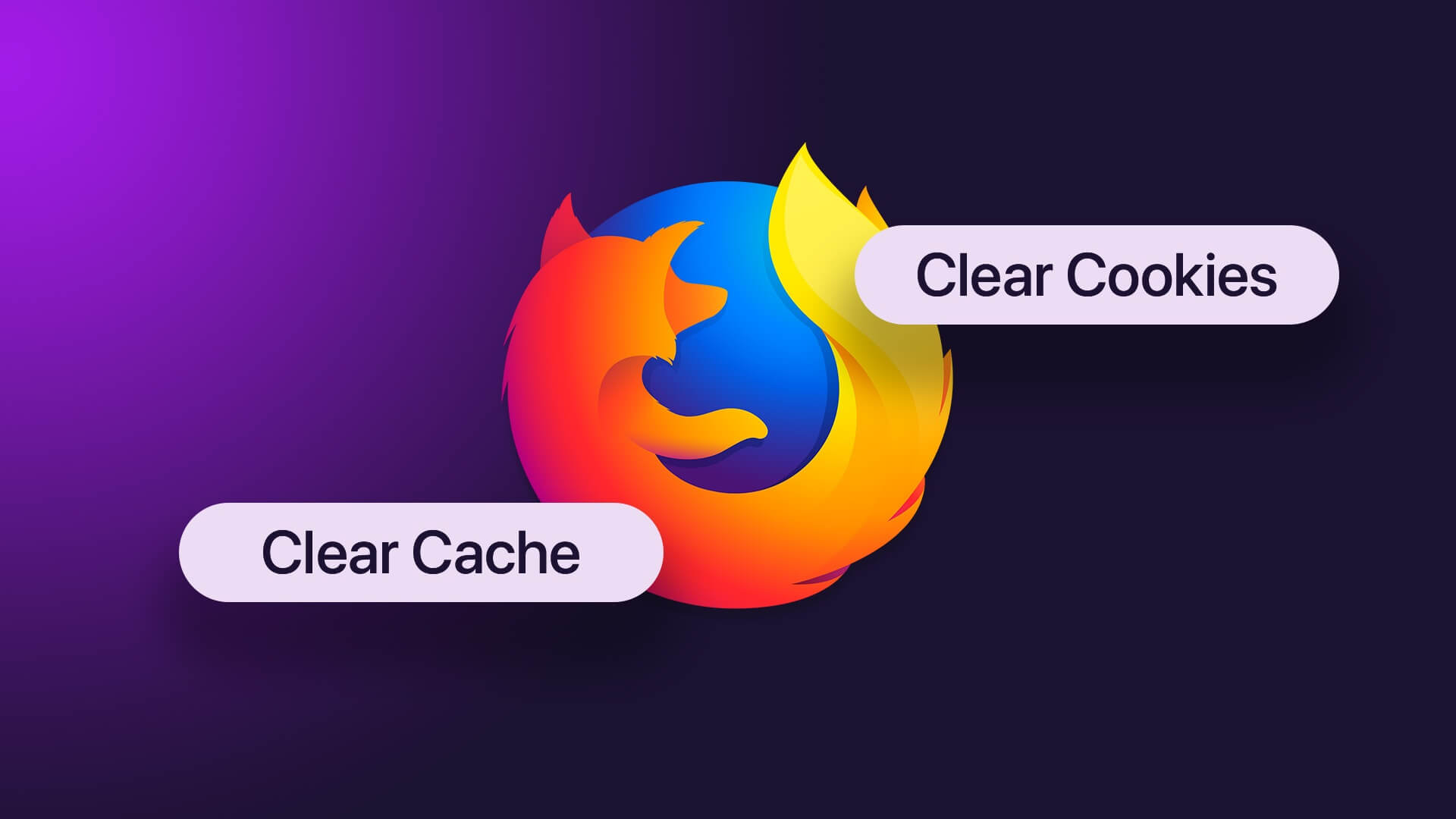Forberede Gmail Gmail er en av de mest populære og brukte e-posttjenestene i verden. Den lar deg raskt sende og motta meldinger, vedlegg og andre typer kommunikasjon. Men visste du at du også kan endre Gmail-navnet ditt på datamaskin og mobil? Vi viser deg hvordan i denne veiledningen.
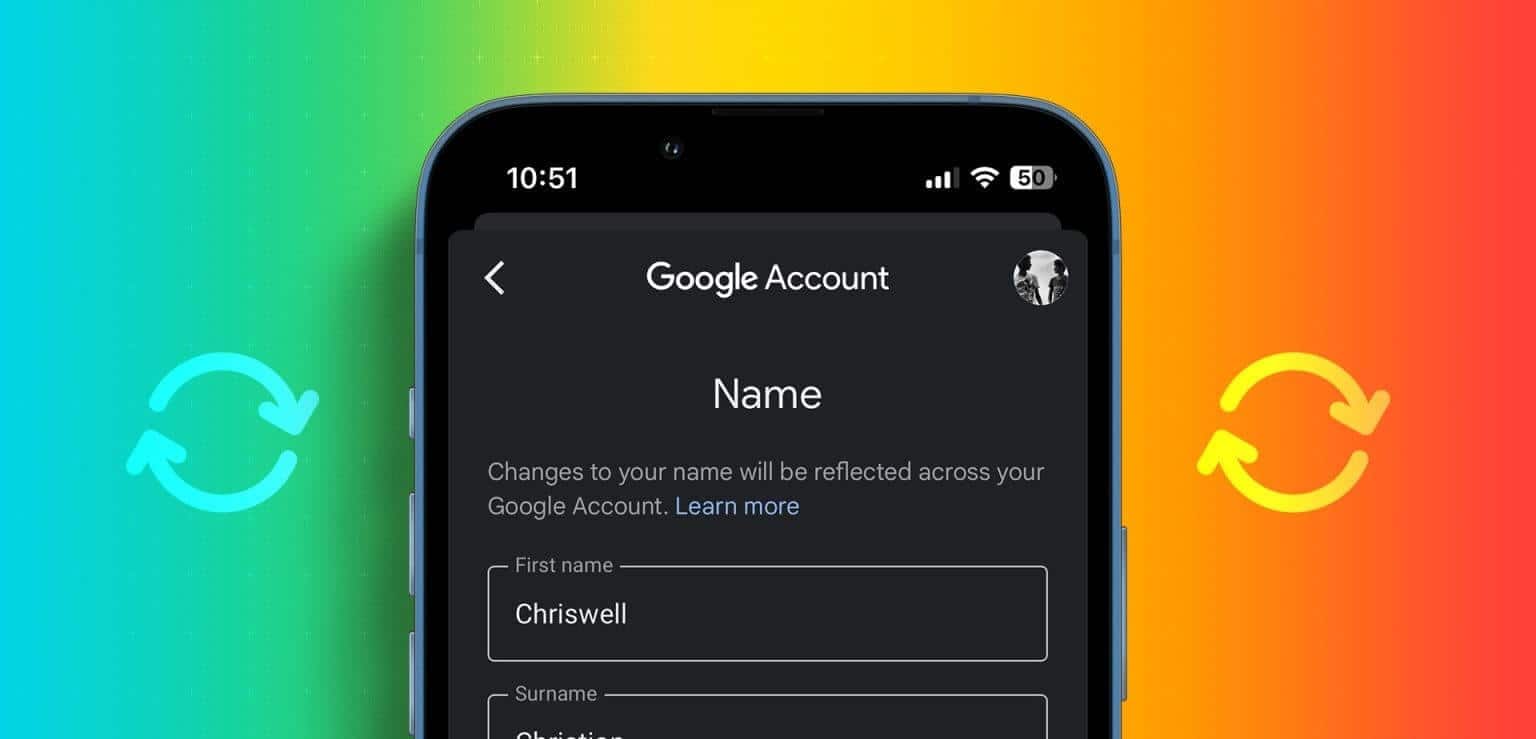
Før vi går dypere inn i prosessen, er det viktig å forstå forskjellen mellom et visningsnavn og et brukernavn i Gmail. Gmail-navnet ditt er det som vises når du sender en e-post. Det er forskjellig fra brukernavnet ditt, som er den delen av e-postadressen din som står før @-tegnet. Du kan bare endre brukernavnet ditt hvis du oppretter en ny Gmail-konto.
Du kan imidlertid endre Gmail-navnet ditt når som helst, og det vil ikke påvirke e-postadressen eller påloggingsinformasjonen din. Når det er avklart, la oss gå videre til hva du trenger å vite før du endrer Gmail-navnet ditt.
Ting du bør vite før du endrer Gmail-navnet ditt
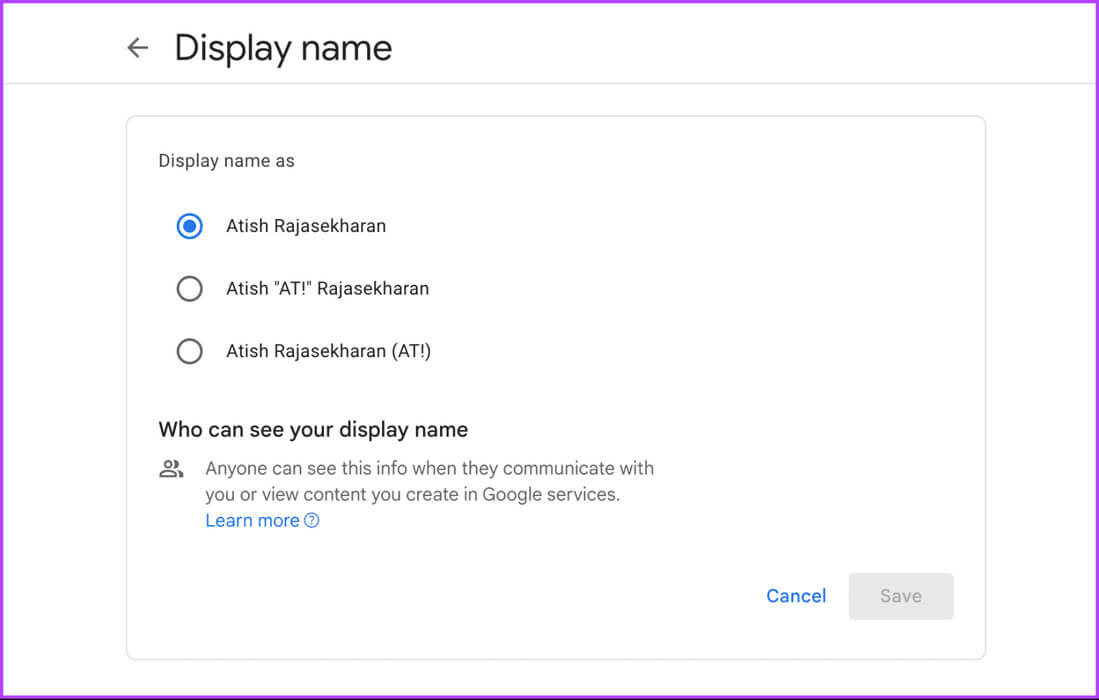
- Dette vil ikke påvirke hvordan folk ser deg i kontaktene sine. Med mindre de oppdaterer det manuelt, vil de fortsatt se navnet de har lagret for deg.
- Hvis du endrer Gmail-navnet ditt, påvirker det ikke andre Google-tjenester, som YouTube, Google Foto eller Google Disk. De vil fortsette å bruke navnet som er knyttet til Google-kontoen din, og du kan endre det separat.
Med det, la oss gå videre til trinnene og metodene.
Slik endrer du navnet ditt i Gmail på mobilen
Det er enkelt å endre navnet ditt i Gmail på mobilen, og det kan gjøres på både iOS- og Android-enheter. La oss starte med trinnene for Android.
på Android
Trinn 1: Start Google-appen på Android-enheten din. Trykk på Ditt profilbilde i øvre høyre hjørne.
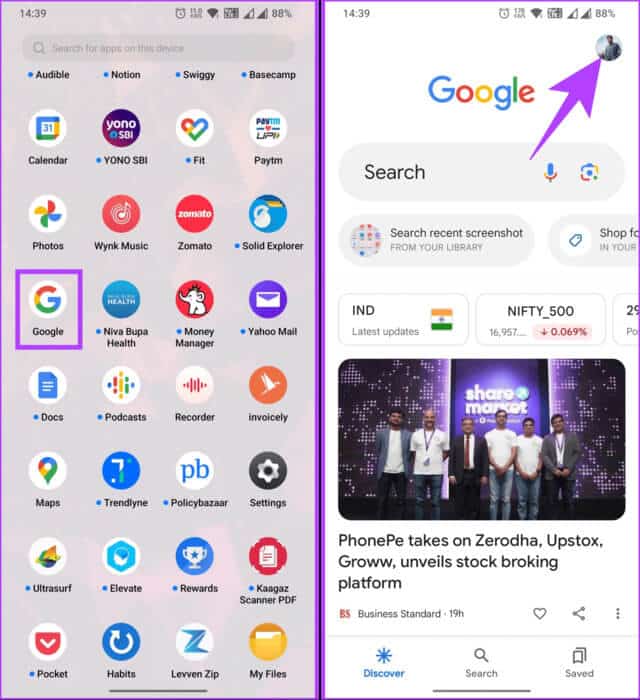
Trinn 2: Velge «Administrer Google-kontoen din» Fra popup-vinduet. Gå til fanen Personlig informasjon på neste skjermbilde.
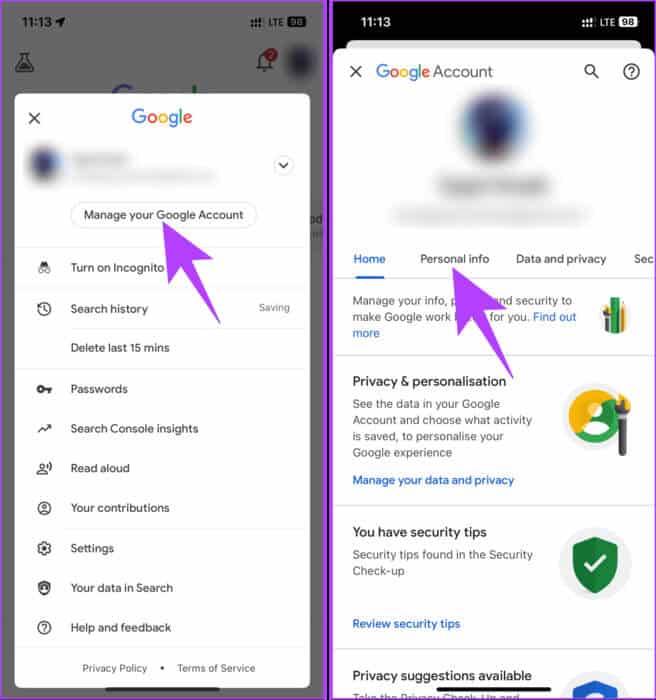
Steg 3: Trykk på Navn-menyen i Personlig informasjon-fanen. I Navn-skjermen trykker du på blyantikon Spesifikt for det aktuelle feltet.
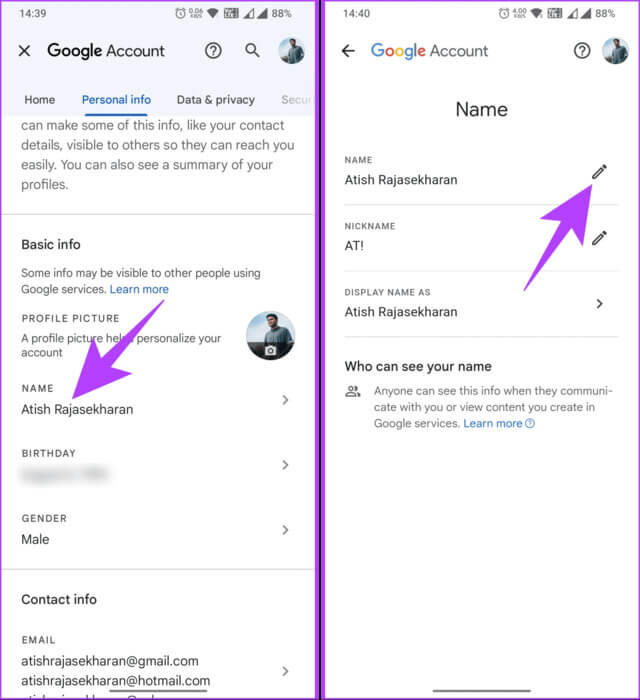
Trinn 4: Til slutt endrer du navnet ditt i de oppgitte feltene og trykker på knappen. lagre.
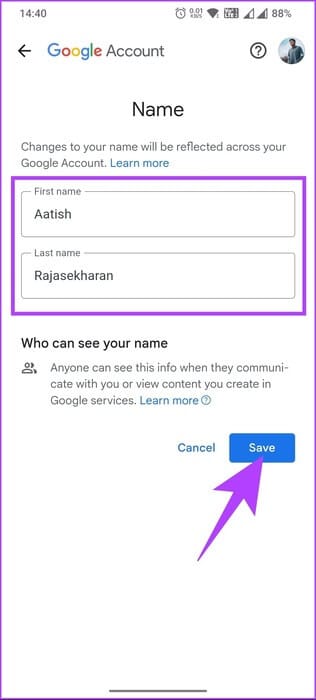
Der har du det. Du har endret navnet ditt i Gmail. Det kan ta litt tid før denne endringen vises på enheter som er koblet til Gmail-kontoen din og andre Google-tjenester.
På iPhone og iPad
Før vi begynner, er det viktig å forstå at Google-appen, i motsetning til Android, ikke er forhåndsinstallert på iOS-enheter. Derfor må du laste ned og installere den fra App Store og følge trinnene nedenfor.
Trinn 1: Last ned og installer en app Google På iPhone og iPad.
Trinn 2: Åpne Google-appen og logg inn med kontodetaljene dine når den er installert. Trykk nå på Ditt profilbilde i øvre høyre hjørne.
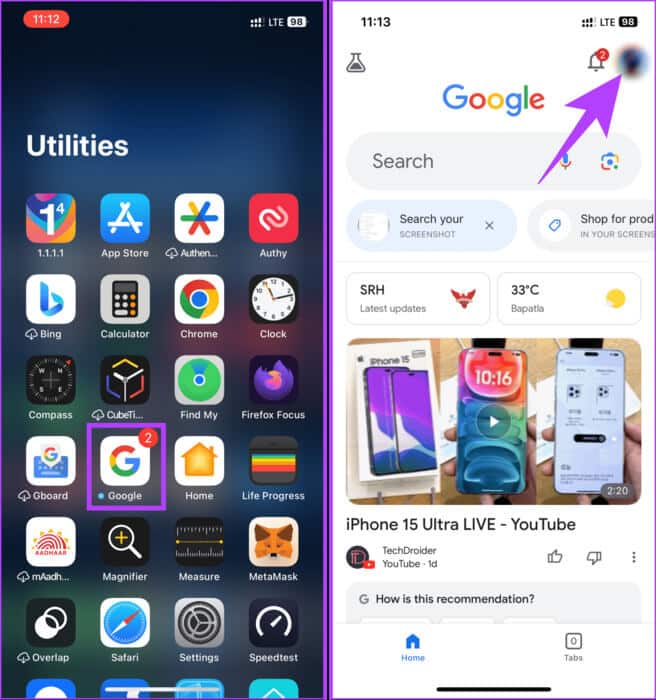
Steg 3: Velge «Administrer Google-kontoen din» Fra popup-vinduet går du til fanen Personlig informasjon på neste skjermbilde.
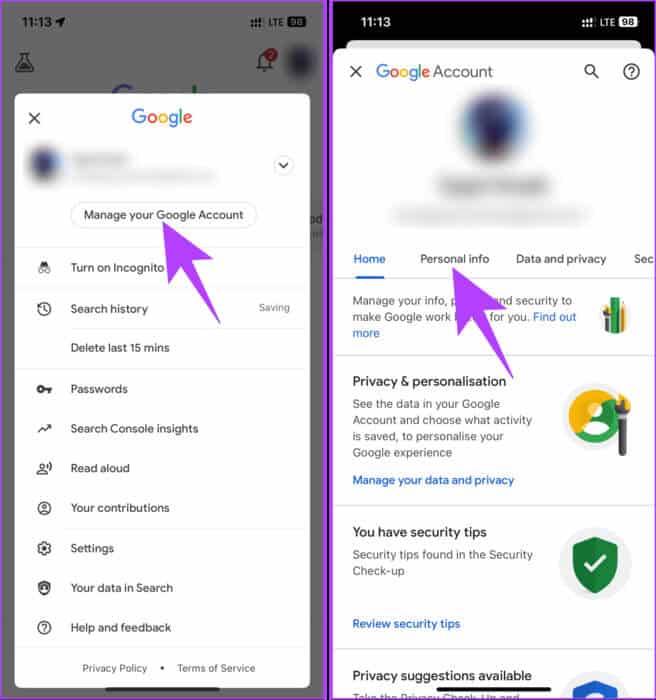
Trinn 4: Klikk på Navneliste I fanen Personlig informasjon. På neste skjermbilde trykker du på blyantikon I det aktuelle feltet.
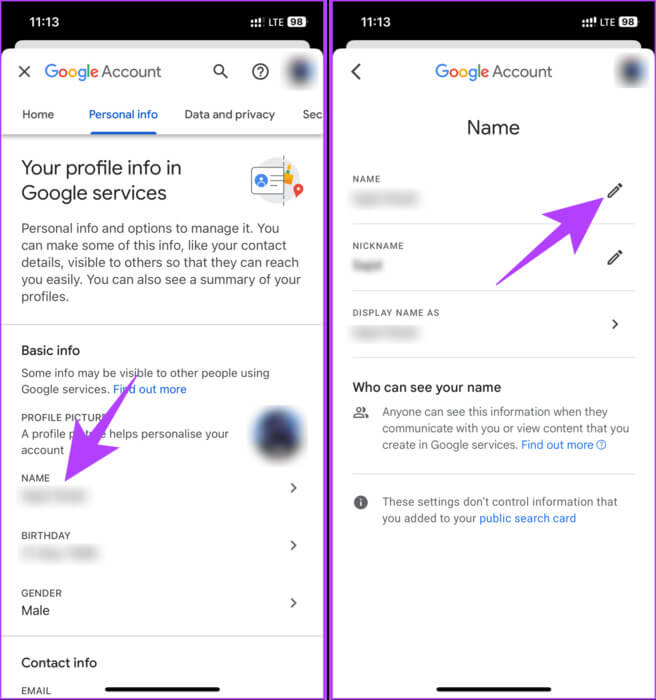
Trinn 5: Til slutt, endre navnet ditt og trykk på knappen. lagre.
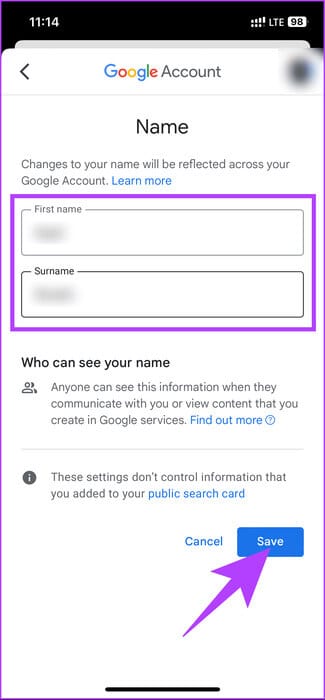
Der har du det. Du har endret Gmail- eller Google-navnet ditt på iPhonen din. Hvis du vil gjøre det samme på skrivebordet, fortsett å lese.
Endre Google-kontonavnet ditt på datamaskinen
Trinn 1: Gå til Google -konto fra din favorittnettleser på Windows- eller Mac-datamaskinen din.
Trinn 2: Trykk på personlig informasjon fra venstre sidefelt.
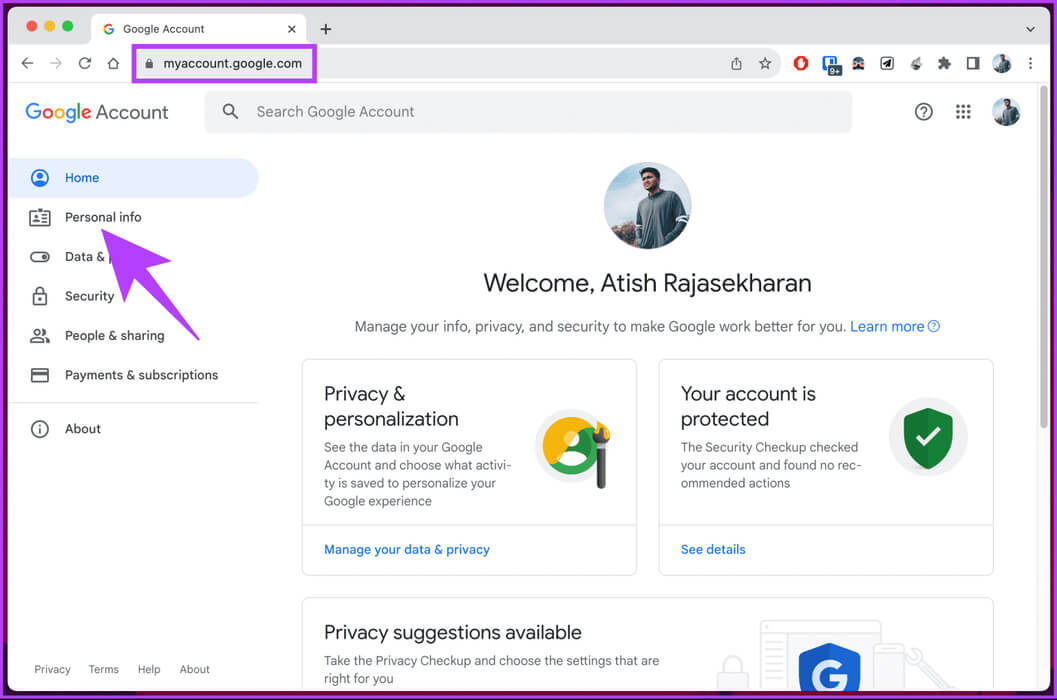
Steg 3: Under Personopplysninger, under Grunnleggende informasjon, klikker du på navnet.
Du blir tatt til en ny side hvor du vil se navnet og etternavnet ditt.
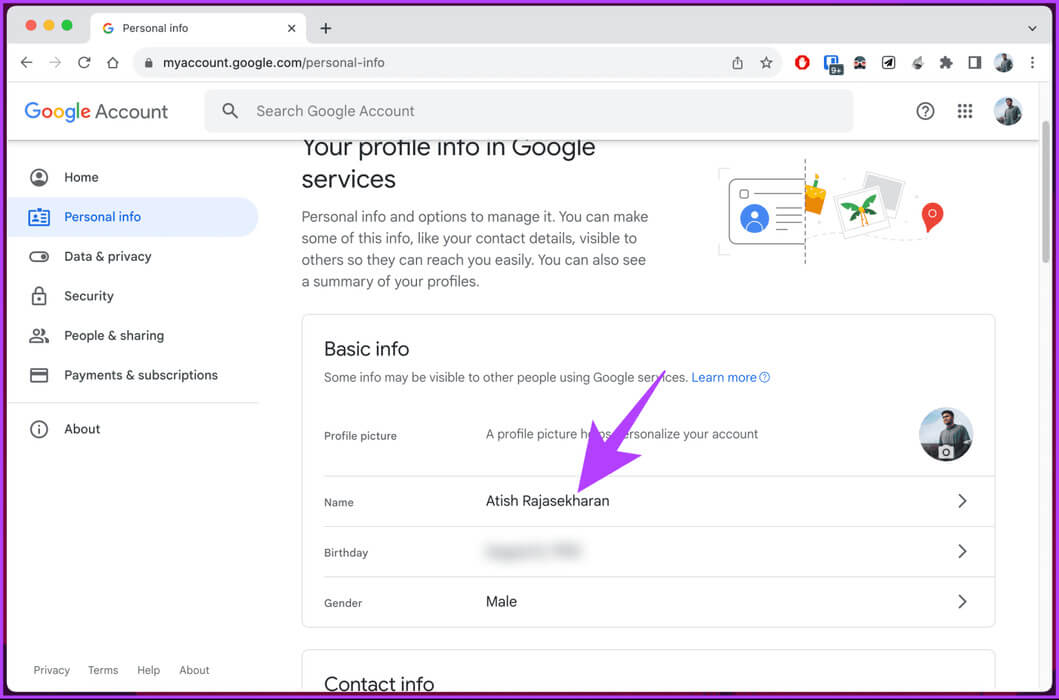
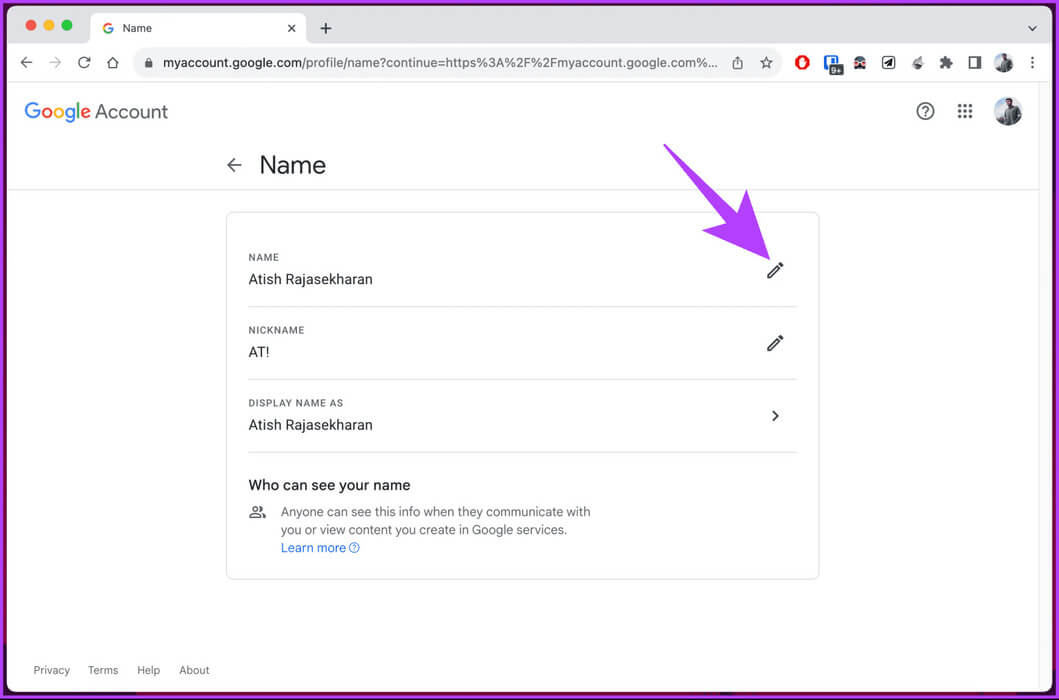
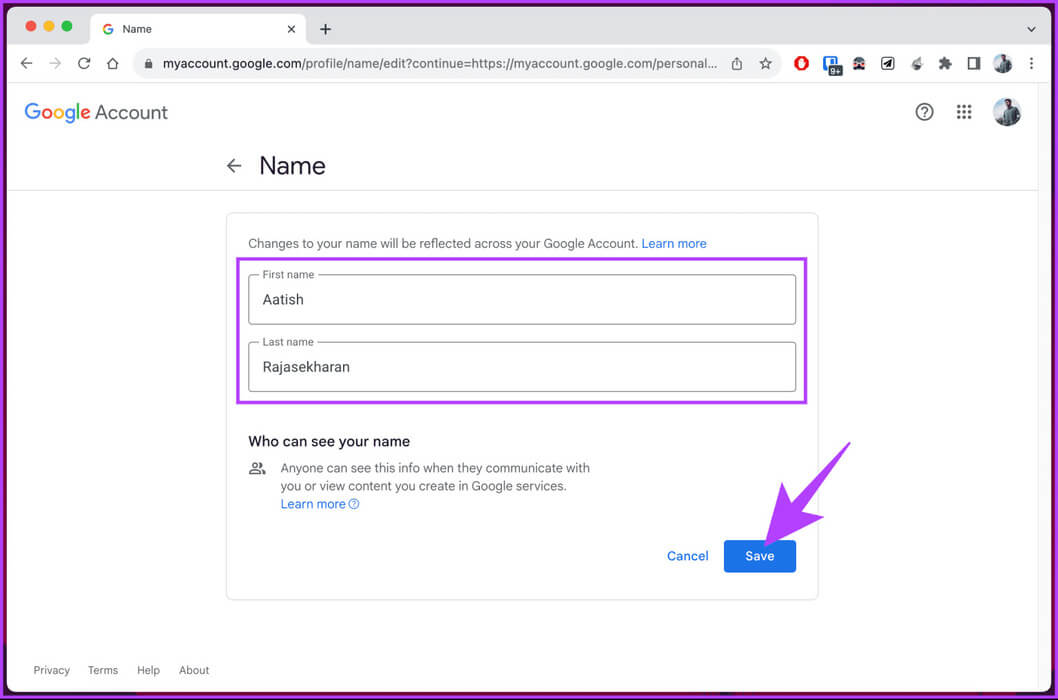
Endre visningsnavnet ditt i GMAIL
Når du endrer visningsnavnet ditt på Google-kontoen din, vises resultatet i alle Google-apper, inkludert Gmail. Hvis du imidlertid ønsker et annet navn i e-postene du sender, følger du trinnene nedenfor.
Trinn 1: åpen Gmail Fra favorittnettleseren din på Windows- eller Mac-datamaskinen din, og logg inn med påloggingsinformasjonen din.
Trinn 2: Klikk på tannhjulikonet (Innstillinger) i øvre høyre hjørne.
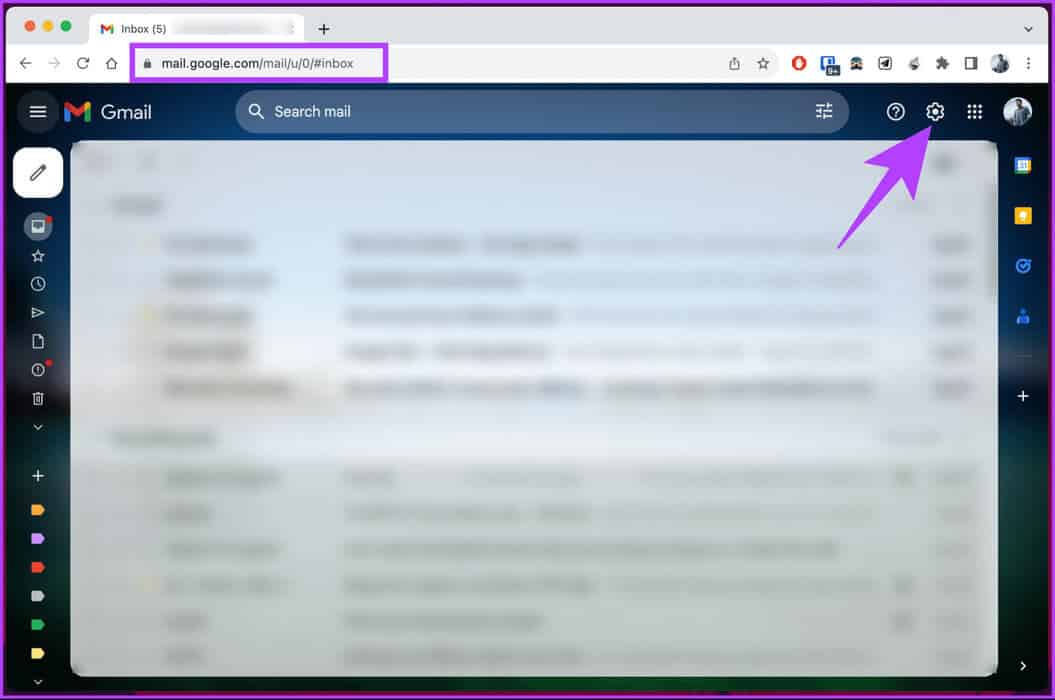
Steg 3: Velg fra rullegardinlisten Se alle innstillinger.
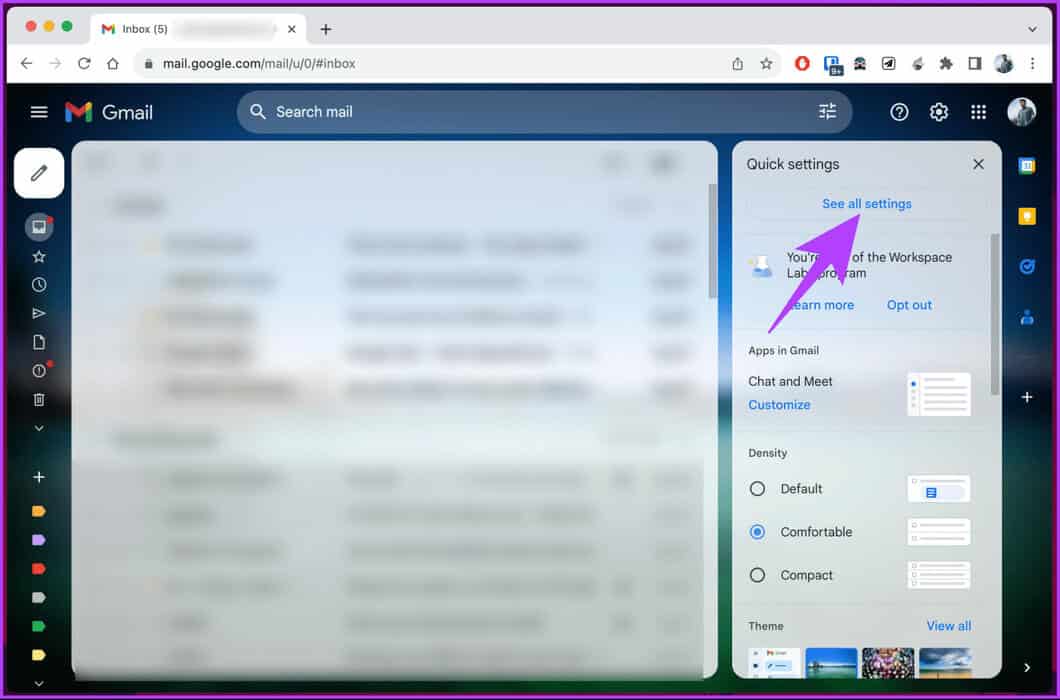
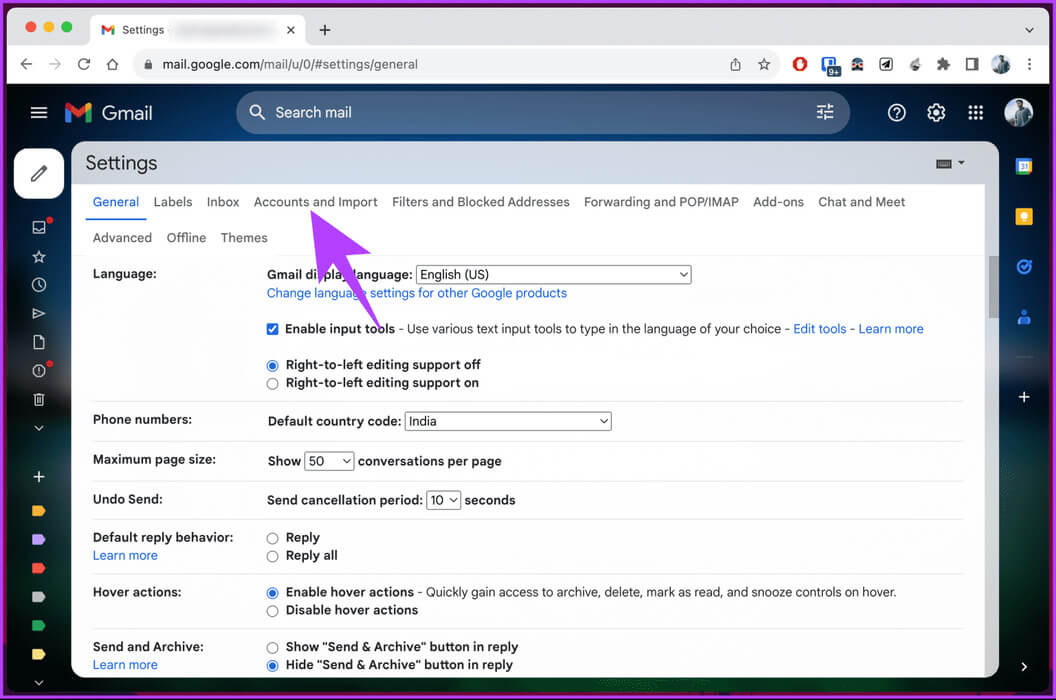
Trinn 5: Rull ned til .-delen "Send e-post som"Sjekk e-postadressen din, og klikk på Rediger informasjon.
Du blir tatt til en ny side der du kan redigere e-postadresseinformasjonen din.
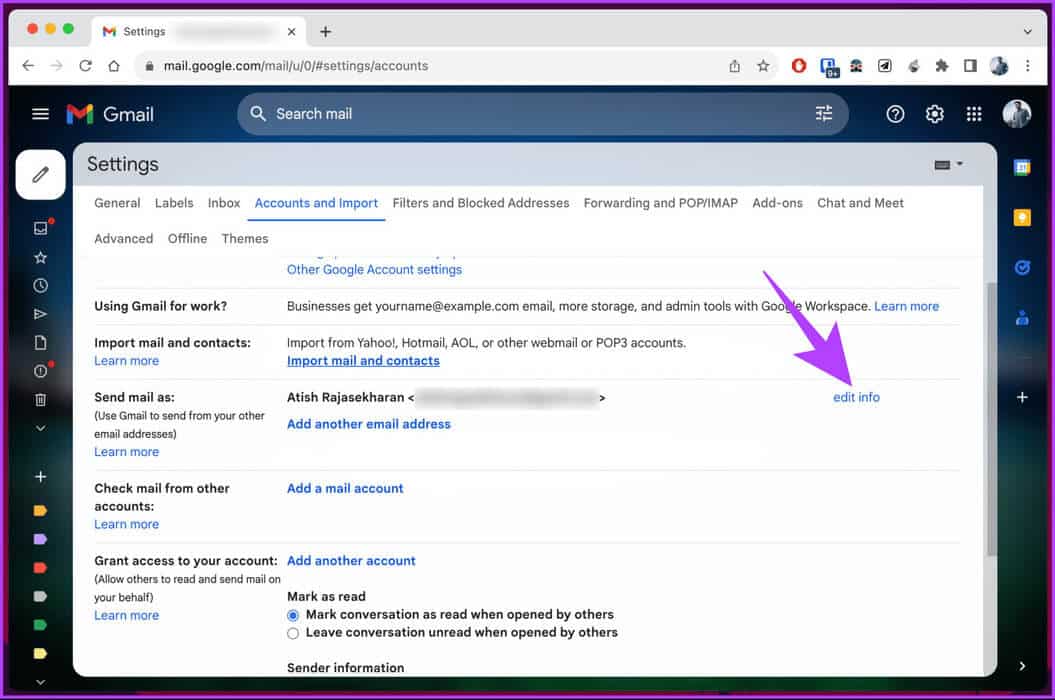
Steg 6: Klikk sjekk-knappen ved siden av den tomme boksen skriver du inn et nytt navn, og deretter klikker du på knappen. "Lagre endringer".
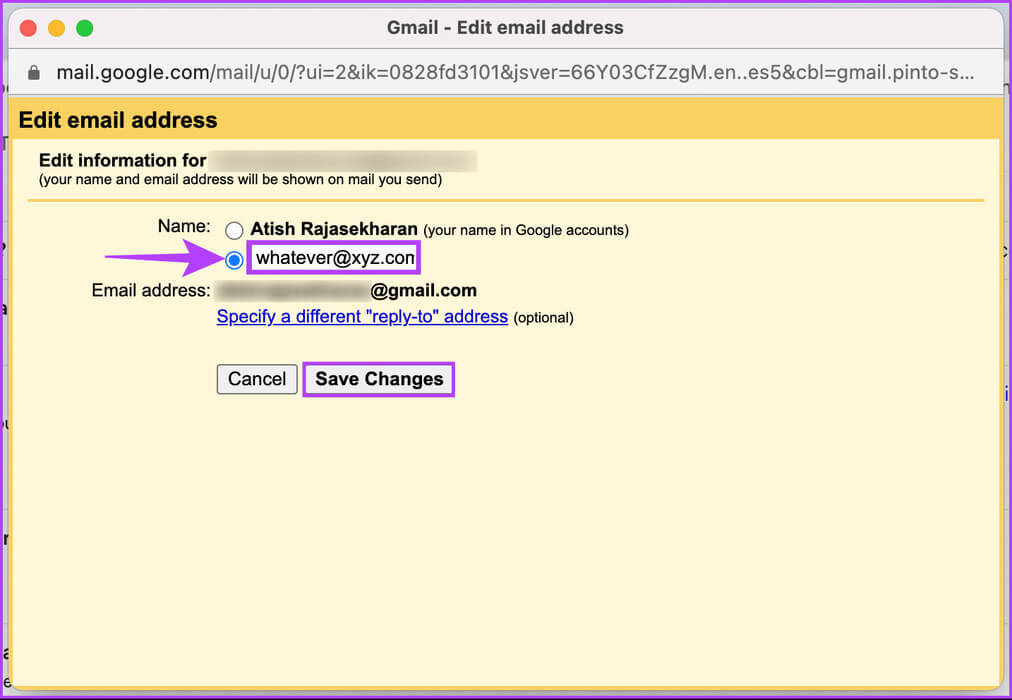
Det var det. Det nye visningsnavnet ditt er klart til bruk. Hvis du ombestemmer deg når som helst, kan du alltid bytte tilbake til det opprinnelige e-postadressen din ved å bruke samme prosess.
I tillegg er det viktig å merke seg at eventuelle endringer du gjør i Gmail-kontonavnet ditt i fremtiden ikke vil tre i kraft før du går tilbake til det opprinnelige e-postadressen.
Hvorfor kan jeg ikke endre Gmail-navnet mitt?
Det kan være flere grunner til at Gmail-navnet ditt ikke endres, selv etter at du endrer det i innstillingene. Her er noen mulige årsaker og løsninger:
- Kanskje du nettopp har endret navnet på alternativet. "Send e-post som", Dette påvirker hvordan navnet ditt vises når du sender e-poster. Dette endrer imidlertid ikke navnet som er knyttet til e-postadressen og Google-kontoen din.
- Du har kanskje en G Suite-konto som administreres av en administrator som ikke tillater navneendringer. I dette tilfellet må du be administratoren om å endre navnet ditt.
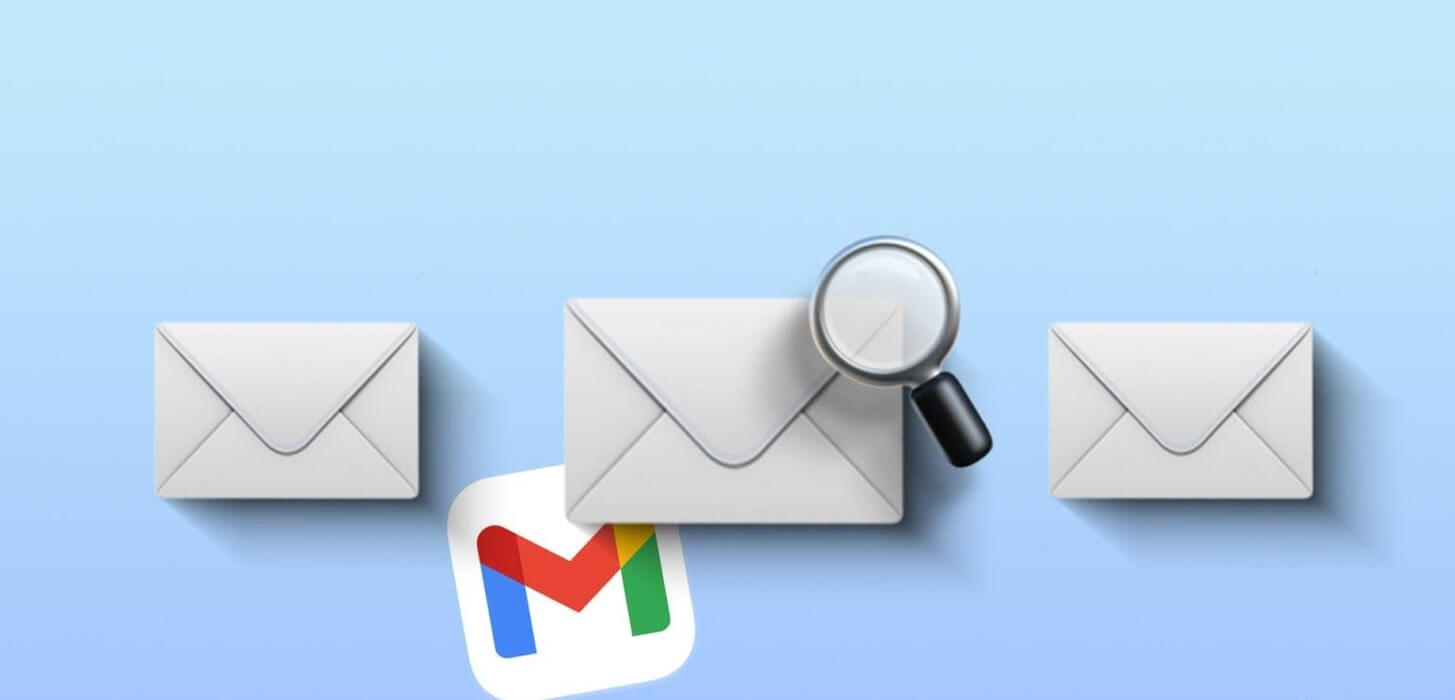
- Du kan ha forsøkt å endre navnet ditt flere ganger i løpet av kort tid, noe som har utløst et sikkerhetstiltak som forhindrer ytterligere endringer. I dette tilfellet bør du vente noen timer eller dager før du prøver igjen.
- Du kan oppleve et synkroniseringsproblem mellom Gmail-appen og nettklienten. I dette tilfellet må du oppdatere appen eller logge ut og deretter inn igjen for å se det oppdaterte navnet.
Hvis du fortsatt ikke klarer å endre Gmail-navnet ditt etter å ha lest punktene ovenfor, er det bedre å kontakteGmail-støtte For å løse problemet. Hvis du har noen spørsmål, kan du se FAQ-delen nedenfor.
Vanlige spørsmål om å endre Gmail-navnet ditt
Q1. Hvor mange ganger kan du endre Gmail-navnet ditt?
Svar: Du kan endre Gmail-navnet ditt tre ganger hver 90. dag. Dette betyr at du kan endre navnet ditt én gang hver 30. dag i gjennomsnitt, men du kan ikke endre det mer enn tre ganger på rad.
Spørsmål 2. Kan to personer ha samme Gmail-kontonavn?
Svar: Nei, to personer kan ikke ha samme Gmail-kontonavn. Gmail tillater ikke dupliserte kontoer. Gmail-kontonavnet ditt er unikt og kan ikke deles med noen.
Q3. Kan du endre Gmail-adressen din?
Svar: Du kan ikke endre brukernavn eller e-postadresse etter at den er tildelt. Hvis du vil endre Gmail-adressen din, må du opprette en ny konto.
Endre Gmail-personligheten din
Ved å følge disse enkle trinnene kan du kontrollere hvordan navnet ditt vises i mottakernes innbokser, noe som sikrer en mer personlig og nøyaktig tilstedeværelse på nettet. Du kan også lese om hvordan du legger til, redigerer eller sletter kontakter i Gmail.